¿No se ha podido activar Touch ID en tu iPhone? Resuélvelo Fácilmente con estos Consejos Probados
Repara más de 150 problemas de iOS sin pérdida de datos y actualiza/downgrade de forma segura
Configurar Touch ID en un iPhone suele ser rápido y sencillo, pero a veces puedes encontrarte con el mensaje "no se ha podido activar touch id en este iphone". Este error a menudo ocurre debido a problemas con el sensor de huellas, la configuración del dispositivo o los servidores de Apple. La buena noticia es que solucionarlo no tiene por qué ser complicado. En este artículo, te mostraremos paso a paso cómo resolver el problema de no se ha podido activar touch id en este iphone y configurar Touch ID sin problemas. Recuerda que activar Touch ID podría tardar unos minutos dependiendo de la conexión y el estado de los servidores.
- Forma 1: Espera y Vuelve a Intentar
- Forma 2: Reinicio Forzado del iPhone
- Forma 3: Verifica la Conexión de Red
- Forma 4: Limpia el Sensor de Touch ID
- Forma 5: Reactiva Touch ID a Través de Ajustes
- Forma 6: Verifica el Estado del Sistema de Apple
- Forma 7: Soluciona "no se ha podido activar touch id en este iphone" con una Herramienta de Reparación de Sistema iOS HOT
- Pregunta 1: ¿Por Qué Mi iPhone Dice no se ha podido activar touch id en este iphone y Se Requiere una Actualización?
- Pregunta 2: ¿Qué puedo hacer si no se ha podido activar touch id en este iphone después de restaurarlo?
- Pregunta 3: ¿Qué significa “Activación necesaria” para Touch ID en un iPhone?
- Pregunta 4: ¿Cómo solucionar el error “no se ha podido activar touch id en este iphone”?
- Pregunta 5: ¿Cuánto tiempo tarda en activarse Touch ID en un iPhone nuevo o restaurado?
Parte 1: 7 Errores Comunes de no se ha podido activar touch id en este iphone
Aunque Apple ya ha corregido la falla de activación a gran escala, algunos usuarios aún pueden encontrar mensajes similares al configurar o restaurar sus iPhones. A continuación, se muestran algunos de los errores más comunes de "no se ha podido activar touch id en este iphone" que podrías ver y lo que suelen significar. Por ejemplo, si no se ha podido activar touch id en este iphone, podría deberse a un problema temporal con los servidores.
-
no se ha podido activar touch id en este iphone y se requiere una actualización para activar Touch ID
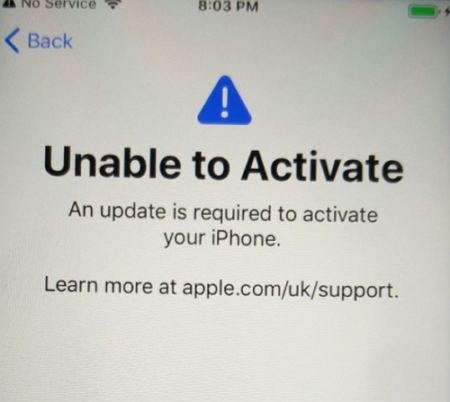
-
Tu iPhone no pudo activar Touch ID porque el servidor de activación está temporalmente no disponible.
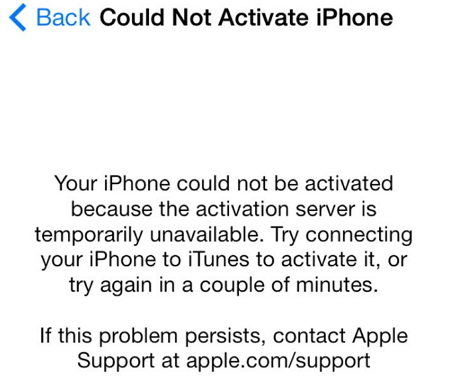
-
La solicitud de activación de Touch ID no pudo completarse – contacta con atención al cliente.
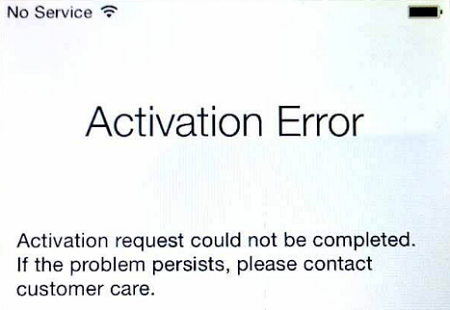
-
Tu iPhone no pudo activar Touch ID porque no se puede alcanzar el servidor de activación.
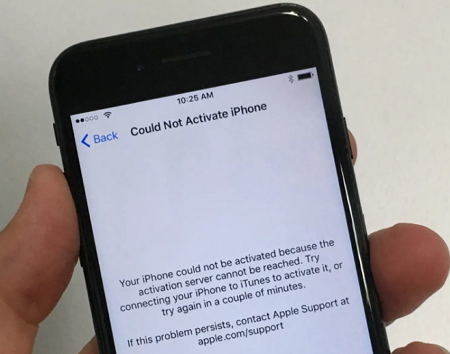
-
Sensor No Compatible. El sensor de Touch ID que tienes en este iPhone no es compatible con el servidor de activación.
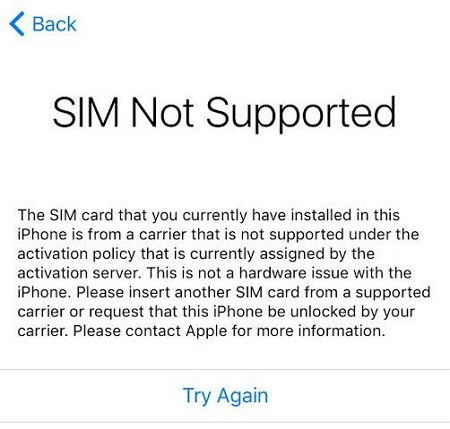
-
El iPhone no pudo activar Touch ID porque no se pudo obtener la información de activación.
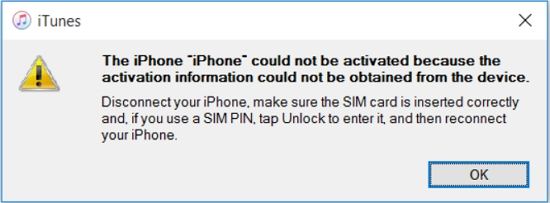
-
Lo sentimos, no podemos continuar con la activación de Touch ID en este momento.
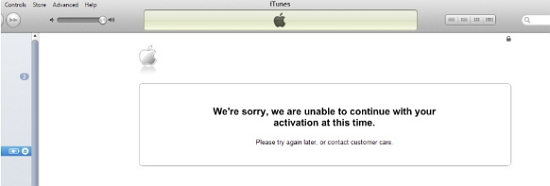
Parte 2: ¿Qué Hacer Cuando Tu iPhone Dice no se ha podido activar touch id en este iphone? Los 7 Mejores Métodos
¿Cómo solucionar no se ha podido activar touch id en este iphone? A continuación, se presentan algunas formas eficientes para corregir el error de activación de Touch ID en iOS 18 y configurar Touch ID sin problemas. Si no se ha podido activar touch id en este iphone, estos métodos te ayudarán a resolverlo de manera efectiva.
1. Espera y Vuelve a Intentar
Si no se ha podido activar touch id en este iphone debido a que el servicio de activación no está disponible o no se puede alcanzar, es mejor esperar. Es probable que los servidores de Apple estén caídos o ocupados y no estén procesando la solicitud. Debes esperar unos minutos antes de intentarlo de nuevo para resolver no se ha podido activar touch id en este iphone. En muchos casos, activar Touch ID podría tardar unos minutos si hay congestión en la red.
2. Reinicio Forzado del iPhone
Esta es la forma más simple de solucionar no se ha podido activar touch id en este iphone causado por fallos de software, errores de software o conflictos de software. Solo sigue los pasos a continuación para reiniciar forzosamente tu iPhone y corregir no se ha podido activar touch id en este iphone. Si no se ha podido activar touch id en este iphone después de un intento, un reinicio podría ser la clave.
- En iPhone 8 o posterior: Presiona y suelta rápidamente el botón de Subir Volumen y el de Bajar Volumen. Luego, presiona y mantén presionado el botón Lateral/Encendido hasta que aparezca el logotipo de Apple.
En iPhone 7, iPhone 6s y anteriores: Presiona y mantén presionados el botón de Reposo/Encendido y el botón de Inicio (botón de Bajar Volumen en iPhone 7/7 Plus) al mismo tiempo. Mantén presionados los botones al menos 10 segundos y suéltalos cuando aparezca el logotipo de Apple.

3. Verifica la Conexión de Red
Si tu red está bloqueando gs.apple.com en un par de puertos, impedirá que actives Touch ID con éxito. Conéctate a una fuente de Wi-Fi diferente a la que estás usando ahora. O si estás usando una conexión de datos celulares, intenta conectarte a una red Wi-Fi confiable en su lugar para solucionar no se ha podido activar touch id en este iphone, así como para otros modelos de iPhone. A veces, si no se ha podido activar touch id en este iphone, una red estable resuelve el inconveniente rápidamente.
4. Limpia el Sensor de Touch ID
¿Estás recibiendo errores de activación que dicen que el sensor no es compatible? Si estás intentando activar Touch ID en un iPhone con suciedad o humedad en el sensor, no se activará hasta que se limpie adecuadamente. En este caso, limpia el botón de inicio con un paño suave y seco si no se ha podido activar touch id en este iphone. Si no se ha podido activar touch id en este iphone por este motivo, la limpieza es esencial.
5. Reactiva Touch ID a Través de Ajustes
Si aún no puedes activar Touch ID después de una actualización, intenta reactivarlo a través de Ajustes siguiendo estos pasos.
Ve a Ajustes > Touch ID y código > Agrega una huella > Sigue las instrucciones en pantalla para escanear tu huella > Ingresa tu código de acceso si es necesario > Completa la configuración para activar Touch ID.
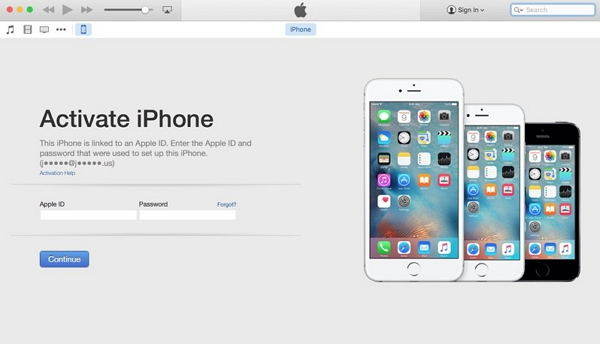
6. Verifica el Estado del Sistema de Apple
A veces, el problema de “no se ha podido activar touch id en este iphone” no es causado por tu dispositivo en absoluto. Los servidores de activación de Apple pueden experimentar interrupciones temporales o mantenimiento, lo que puede impedir que Touch ID se active. En tales situaciones, activar Touch ID podría tardar unos minutos más de lo habitual hasta que se estabilice.
Para ver si este es el caso, visita la página de Estado del Sistema de Apple y verifica si el servicio de Activación de Dispositivos iOS está funcionando correctamente. Si hay una interrupción, tendrás que esperar hasta que Apple lo resuelva antes de intentar activar Touch ID de nuevo.
El 13 de octubre de 2025, muchos usuarios reportaron no poder activar Touch ID en sus nuevos dispositivos iPhone 17 y iPhone 17 Pro Max. Incluso después de probar Wi-Fi y limpieza del sensor, el problema persistió. Apple confirmó más tarde que se trataba de un mal funcionamiento del servidor y dijo que los ingenieros estaban trabajando en una solución.
En casos similares, puedes esperar a que Apple resuelva el problema o conectar tu iPhone a una Mac o PC para reinstalar el sistema y activarlo.
7. Soluciona "no se ha podido activar touch id en este iphone" con una Herramienta de Reparación de Sistema iOS
Si has verificado tu red, sensor de Touch ID y el estado del servidor de Apple, pero aún ves el mensaje “no se ha podido activar touch id en este iphone y se requiere una actualización”, el problema puede ser causado por un fallo en el sistema. En este caso, usar una herramienta profesional de reparación de iOS es la solución más rápida y confiable.
Recomendamos Tenorshare ReiBoot — una herramienta confiable de reparación de sistema iOS que puede corregir errores de activación de Touch ID, fallos del sistema y fallos de actualización sin pérdida de datos. Simplemente conecta tu iPhone a una computadora, inicia ReiBoot y elige Reparación Estándar para reinstalar automáticamente iOS y restaurar tu dispositivo a la normalidad.
Con solo unos clics, puedes reparar el sistema de tu iPhone y completar la activación de Touch ID con éxito, ahorrando tiempo y frustración.
-
Descarga e instala Tenorshare ReiBoot en tu computadora, luego abre el programa. Conecta tu iPhone usando un cable USB. Haz clic en "Iniciar Reparación" después de que ReiBoot detecte tu dispositivo.
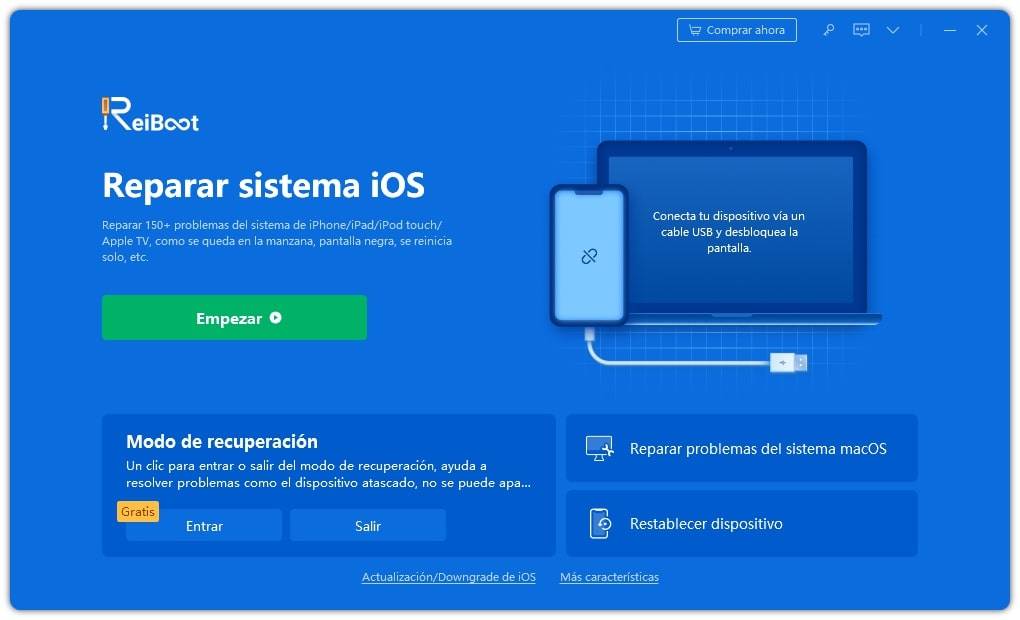
-
En la siguiente pantalla, haz clic en la opción "Reparación Estándar". Esto corregirá problemas de iOS como no se ha podido activar touch id en este iphone.

-
ReiBoot ahora te mostrará el archivo de firmware que necesita descargar para reparar tu modelo específico de iPhone. Elige "Descargar" para obtener este archivo de firmware.

-
Una vez que se complete la descarga del firmware, haz clic en "Iniciar Reparación Estándar".

-
ReiBoot mostrará un mensaje de "Completado" cuando termine. Tu iPhone ahora puede activar Touch ID sin problemas.

Además de corregir el problema de activación de Touch ID, Tenorshare ReiBoot también puede ayudarte a solucionar iPhone atascado en modo de recuperación, modo DFU, iPhone parpadeando el logotipo de Apple, rueda giratoria en pantalla negra, reinicio interminable, etc. durante/después de una actualización de iOS.
Parte 3: Preguntas Frecuentes
¿Por Qué Mi iPhone Dice no se ha podido activar touch id en este iphone y Se Requiere una Actualización?
Ver el mensaje “no se ha podido activar touch id en este iphone” suele significar que tu dispositivo no puede completar el proceso de activación de Touch ID porque no está ejecutando la versión más reciente de iOS. La activación requiere una versión de iOS compatible, y si tu iPhone está desactualizado o hay una discrepancia entre el dispositivo y los servidores de Apple, puede aparecer este error.
- El servidor de activación de Touch ID está ocupado. El servidor de activación de Touch ID no se puede alcanzar debido a que millones de usuarios están activando Touch ID al mismo tiempo.
- El operador en el que estás no te permite activar ese sensor de Touch ID.
- La conexión de red o Wi-Fi no funciona.
- El iPhone no es reconocido y no se puede activar Touch ID para el servicio.
- iTunes no pudo verificar tu dispositivo para Touch ID.
- El iPhone que estás intentando activar Touch ID aún está bloqueado a un usuario anterior.
¿Qué puedo hacer si no se ha podido activar touch id en este iphone después de restaurarlo?
- Si no se ha podido activar touch id en este iphone después de restaurarlo, asegúrate de tener una conexión estable, la versión más reciente de iOS y un sensor limpio. También puedes intentar activarlo con iTunes o Finder en un ordenador. Si no se ha podido activar touch id en este iphone persistentemente, considera herramientas de reparación como ReiBoot.
¿Qué significa “Activación necesaria” para Touch ID en un iPhone?
- El mensaje “Activación necesaria” para Touch ID indica que el dispositivo necesita volver a conectarse con los servidores de Apple para validar la configuración de Touch ID. Esto ocurre con frecuencia después de un reinicio, restauración o cambio de configuración.
¿Cómo solucionar el error “no se ha podido activar touch id en este iphone”?
Si tu iPhone muestra “no se ha podido activar touch id en este iphone”, prueba a:
- Reiniciar el dispositivo.
- Cambiar de red Wi-Fi.
- Limpiar el sensor de Touch ID.
- Activarlo con un ordenador mediante Finder o iTunes.
- Si nada de esto funciona, usa un software de reparación de iOS como ReiBoot para forzar la activación de Touch ID.
¿Cuánto tiempo tarda en activarse Touch ID en un iPhone nuevo o restaurado?
- En general, activar Touch ID podría tardar unos minutos, pero si la activación lleva más de 15 minutos o se detiene, es posible que haya un error en los servidores de Apple o en la configuración del dispositivo.
Parte 4: Conclusión
El mensaje “no se ha podido activar touch id en este iphone y se requiere una actualización” suele ser fácil de corregir. Al verificar la versión de iOS, la red y el sensor de Touch ID, o esperar a que se resuelvan los problemas del servidor, puedes activar Touch ID rápidamente y comenzar a usarlo sin demoras. Si necesitas una herramienta confiable para simplificar el proceso, Tenorshare ReiBoot puede ayudarte a corregir la activación de Touch ID y otros problemas del sistema iOS en solo unos clics.

Tenorshare ReiBoot: Soluciona Problemas de iOS
- Repara 150+ problemas y errores iOS 26 en iPhone, iPad.
- Funciona bastante bien en dispositivo se queda en Apple logo, pantalla negra, se queda en modo recuperación, se reinicia solo, falló al jailbreak iOS 26, etc.
- Restaura tu dispositivo de fábrica sin iTunes.
- Soporta todos los modelos de iPhone, iPad o iPod y el último iOS 26 y versiones anteriores.
Expresa Tu Opinión
luego escribe tu reseña






Por Alejandro García
29/12/2025 / Trucos iPhone
¡100 % Útil!